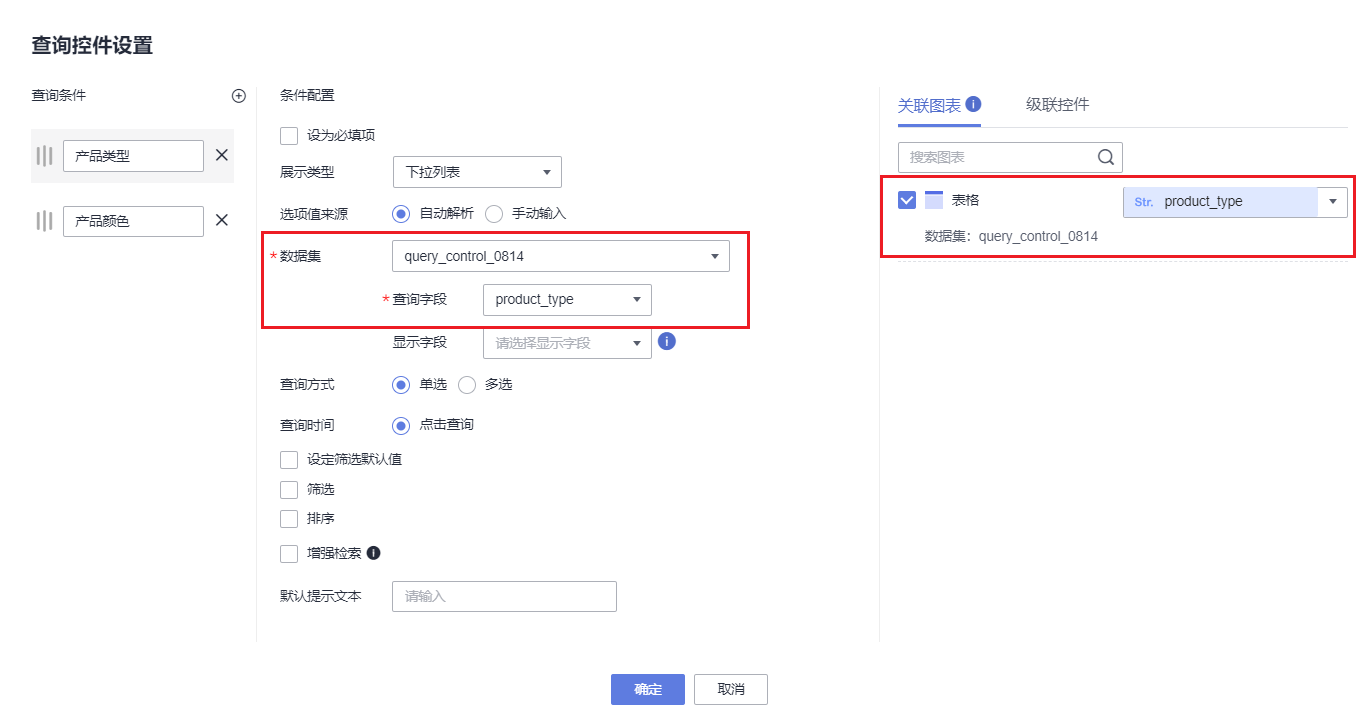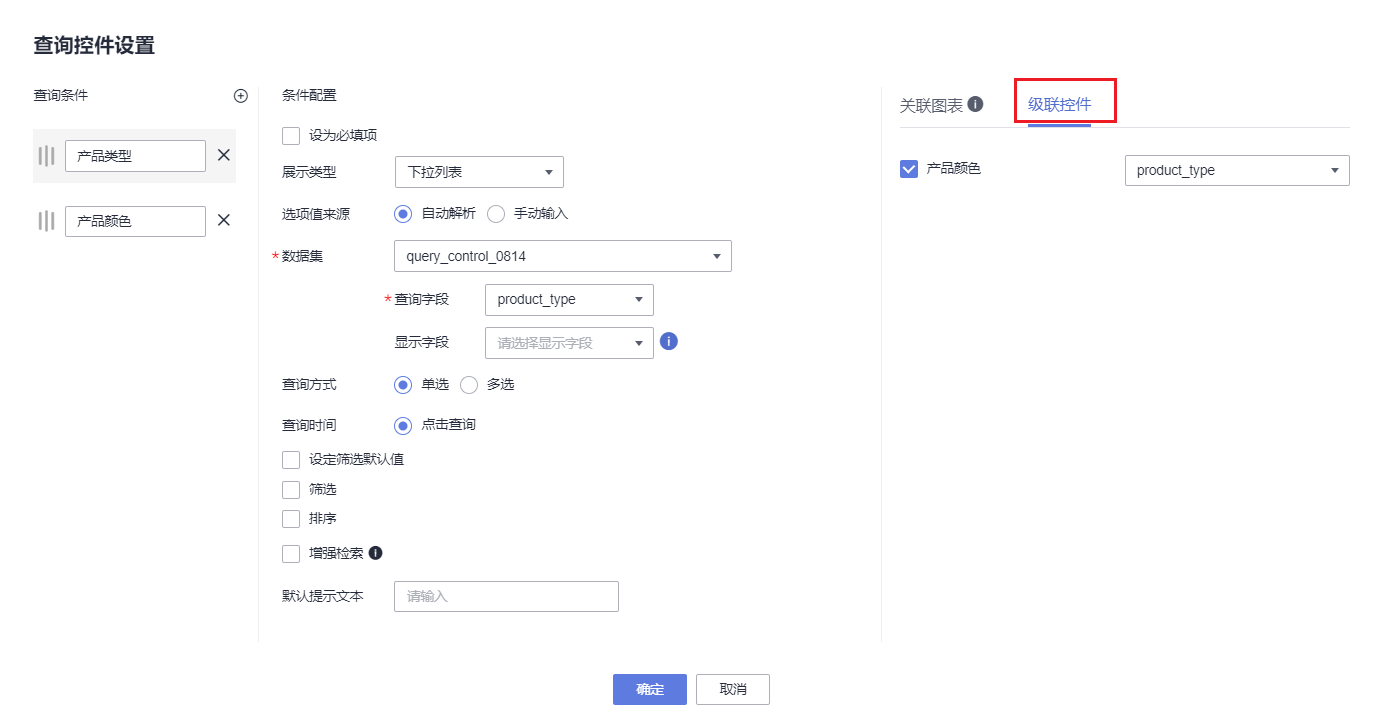智能数据洞察 DATAARTS INSIGHT-查询控件:场景示例
时间:2024-12-16 18:37:02
场景示例
通过查询控件对仪表板里的表格进行数据查询,并使用级联控件实现二次过滤查询,便于用户快速查询数据。
- 步骤1:新建查询控件
- 在仪表板导航栏单击
 ,新建查询控件。
,新建查询控件。 - 在新建的查询控件中,单击
 ,新建所需的查询条件。
,新建所需的查询条件。
- 新建“产品类型”查询控件:选择需要查询的数据集和字段,并在右侧选择需要关联的图表和字段,字段选择“product_type”,如图2所示。
- 新建“产品颜色”查询控件:选择需要查询的数据集和字段,并在右侧选择需要关联的图表和字段,字段选择“product_color”,其他参数与“产品类型”查询控件一致。
- 在仪表板导航栏单击
- 步骤2:配置级联控件
- 单击查询控件右上角的
 ,进入查询控件设置界面。
,进入查询控件设置界面。 - 在“产品类型”查询控件配置级联控件,如图3所示。级联控件设置成功后,在“产品类型”查询控件选择“book”,“产品颜色”查询控件只会显示“book”的颜色,而不是显示所有产品的颜色。
图4 级联控件效果
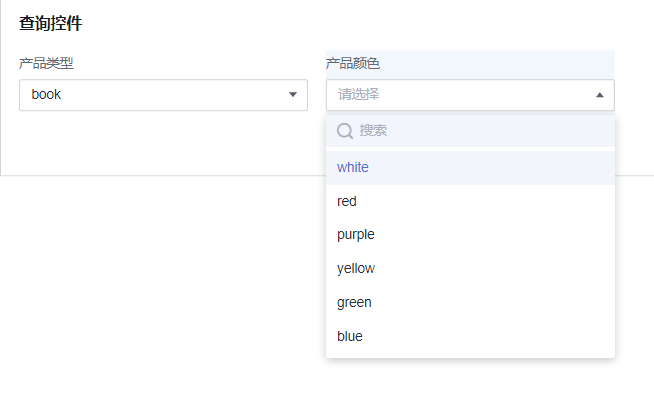
- 单击查询控件右上角的
- 步骤3:在仪表板查看需要查询的数据
- 在“产品类型”查询控件选择需要查询的产品类型。
- 在“产品颜色”查询控件选择需要查询的产品颜色。
- 单击查询控件右下角的“查询”,表格将显示查询到的数据。
图5 查询结果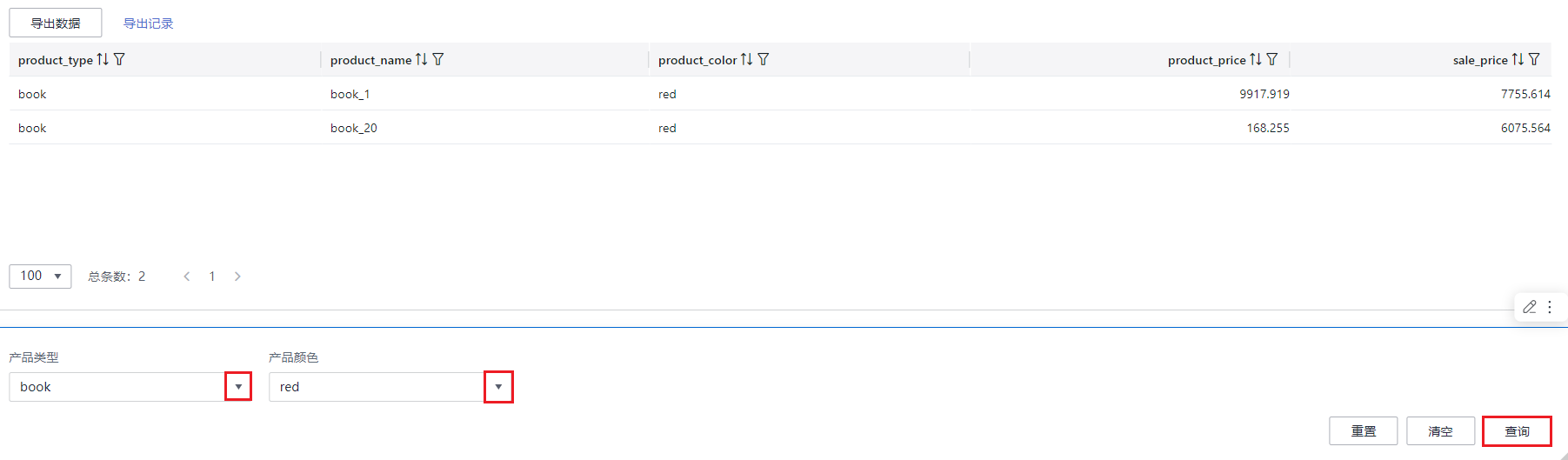
support.huaweicloud.com/usermanual-dataartsinsight/dataartsinsight_03_0411.html
看了此文的人还看了
CDN加速
GaussDB
文字转换成语音
免费的服务器
如何创建网站
域名网站购买
私有云桌面
云主机哪个好
域名怎么备案
手机云电脑
SSL证书申请
云点播服务器
免费OCR是什么
电脑云桌面
域名备案怎么弄
语音转文字
文字图片识别
云桌面是什么
网址安全检测
网站建设搭建
国外CDN加速
SSL免费证书申请
短信批量发送
图片OCR识别
云数据库MySQL
个人域名购买
录音转文字
扫描图片识别文字
OCR图片识别
行驶证识别
虚拟电话号码
电话呼叫中心软件
怎么制作一个网站
Email注册网站
华为VNC
图像文字识别
企业网站制作
个人网站搭建
华为云计算
免费租用云托管
云桌面云服务器
ocr文字识别免费版
HTTPS证书申请
图片文字识别转换
国外域名注册商
使用免费虚拟主机
云电脑主机多少钱
鲲鹏云手机
短信验证码平台
OCR图片文字识别
SSL证书是什么
申请企业邮箱步骤
免费的企业用邮箱
云免流搭建教程
域名价格
推荐文章


 下载智能数据洞察 DATAARTS INSIGHT用户手册完整版
下载智能数据洞察 DATAARTS INSIGHT用户手册完整版